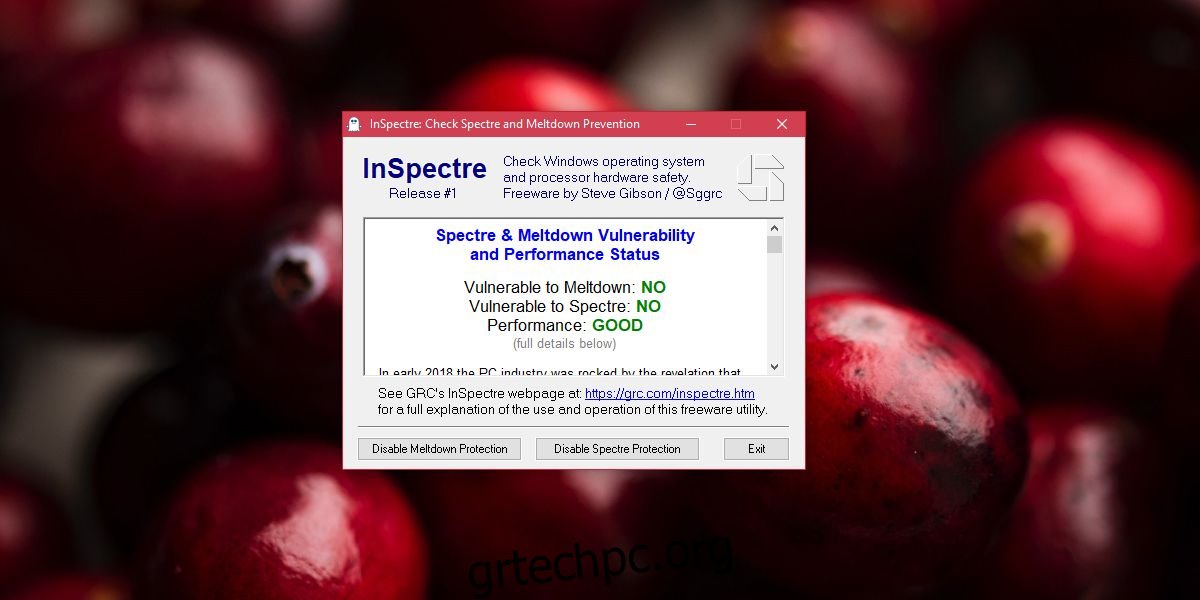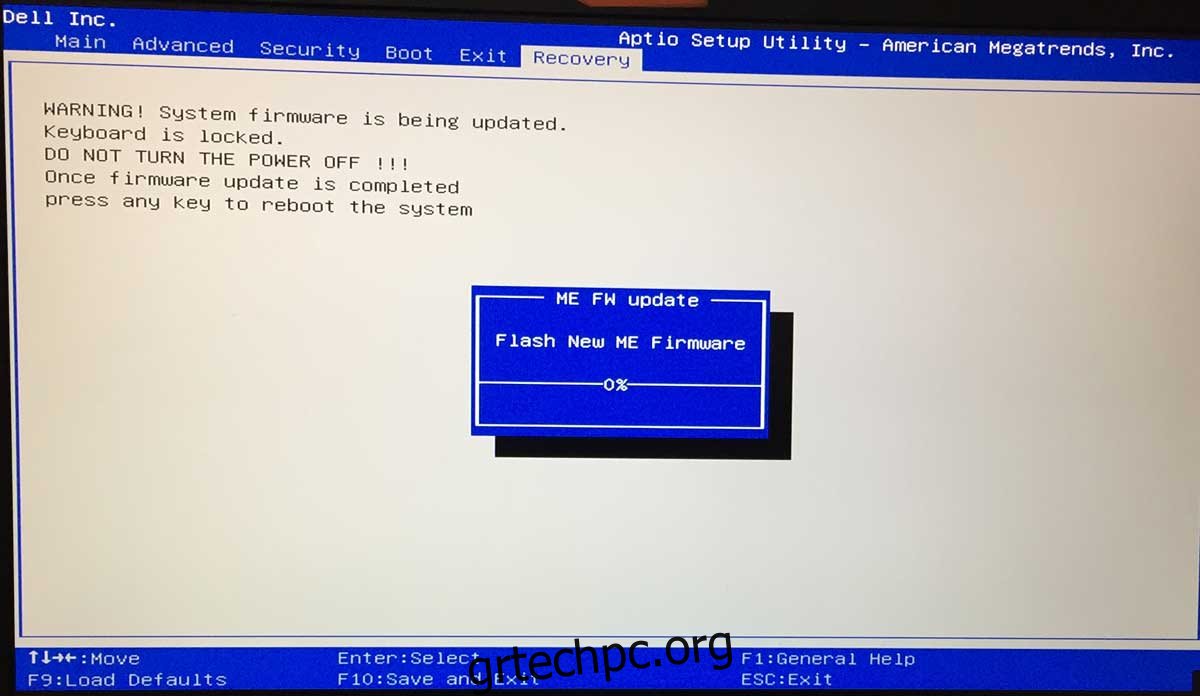Το σφάλμα Intel Meltdown μπορεί να επιδιορθωθεί με μια ενημέρωση λειτουργικού συστήματος. Δεν μπορούμε να πούμε το ίδιο για το σφάλμα Spectre. Για να προστατεύσετε πλήρως το σύστημά σας, όσο το δυνατόν περισσότερο αυτή τη στιγμή, από το Spectre, πρέπει να ενημερώσετε το BIOS σας. Οι κατασκευαστές υπολογιστών έχουν αρχίσει να κυκλοφορούν μια ειδική ενημέρωση BIOS Spectre. Μια ενημέρωση BIOS δεν μοιάζει με μια ενημέρωση λειτουργικού συστήματος. Δεν πρόκειται να εγκατασταθεί αυτόματα. Πρέπει να το κατεβάσετε και να το εγκαταστήσετε μόνοι σας. Επειδή οι ενημερώσεις του BIOS κυκλοφορούν πολύ σπάνια και αυτή είναι μια κρίσιμη ενημέρωση, θα σας καθοδηγήσουμε σε όλη τη διαδικασία.
ΕΚΣΥΓΧΡΟΝΙΖΩ: Η Intel εξέδωσε προειδοποίηση χρήστες να μην εγκαταστήσουν τις ενημερώσεις κώδικα. Φαίνεται ότι οι ενημερώσεις κώδικα έχουν επιβραδύνει τα συστήματα περισσότερο από ό,τι οι αρχικές εκτιμήσεις της Intel. Εάν έχετε κάνει ήδη αναβάθμιση, ο κατασκευαστής σας θα εκδώσει μια νέα ενημέρωση κώδικα για το BIOS σας, τελικά. Όλα είναι χάλια σε αυτό το σημείο.
Οι ενημερώσεις του BIOS εγκαθίστανται με τον ίδιο τρόπο σε όλες τις εκδόσεις των Windows.
Πίνακας περιεχομένων
Λίστα ενημερώσεων του BIOS Spectre
Το δύσκολο κομμάτι είναι η εύρεση και η λήψη της ενημέρωσης του BIOS Spectre για τον υπολογιστή σας. Τα υπόλοιπα είναι αρκετά απλά. Σας συνδέουμε με ενημερώσεις BIOS που έχουν κυκλοφορήσει από δημοφιλείς κατασκευαστές υπολογιστών.
Acer – Επισκεφθείτε αυτήν τη σελίδα και αναπτύξτε την ενότητα της επιφάνειας εργασίας για να δείτε ποια συστήματα της Acer έχουν αναγνωριστεί ως ευάλωτα. Η ενημέρωση του BIOS για το Spectre δεν έχει φτάσει ακόμα για φορητούς υπολογιστές Acer. Αναμένεται τον Μάρτιο του 2018. Μόλις φτάσει ο Μάρτιος, επισκεφτείτε το Υποστήριξη Acer σελίδα, αναγνωρίστε τον υπολογιστή/φορητό υπολογιστή σας και κατεβάστε την πιο πρόσφατη έκδοση του BIOS.
ASUS – Η ASUS εργάζεται για τις ενημερώσεις του BIOS και θα είναι διαθέσιμες αυτόν τον μήνα. Κάποιοι είναι ήδη. Ελέγξτε τη συνδεδεμένη σελίδα και ακολουθήστε τις οδηγίες για να βρείτε την ενημέρωση του BIOS για τον φορητό υπολογιστή σας.
Μικρή και στενή κοιλάδα – Κάντε κύλιση προς τα κάτω στην ενότητα Προϊόντα πελάτη και αναζητήστε τον φορητό υπολογιστή σας. Κάντε κλικ στον αριθμό έκδοσης έκδοσης BIOS για να πραγματοποιήσετε λήψη της ενημέρωσης. Για άλλα προϊόντα της Dell, επισκεφθείτε αυτή τη σελίδα.
ιπποδύναμη – Επισκεφθείτε αυτήν τη σελίδα, αναζητήστε τον φορητό υπολογιστή/τον υπολογιστή σας και πραγματοποιήστε λήψη της πιο πρόσφατης έκδοσης του BIOS που είναι διαθέσιμη. Η HP κυκλοφόρησε μια ενημέρωση BIOS για τους περισσότερους φορητούς υπολογιστές που επηρεάζονται, αλλά όχι για όλους. Εάν το σύστημά σας δεν περιλαμβάνεται στη λίστα, περιμένετε μέχρι τα τέλη Ιανουαρίου.
Lenovo – Επισκεφθείτε τη σελίδα και μπορείτε να δείτε ποια συστήματα διαθέτουν ενημέρωση BIOS Spectre και ποια βρίσκονται ακόμα στη λίστα αναμονής. Η Lenovo έχει δώσει μια εκτίμηση χρόνου για κάθε υπολογιστή/φορητό υπολογιστή, οπότε λάβετε υπόψη και φροντίστε να ελέγξετε ξανά.
Microsoft – Το BIOS του Surface tablet θα ενημερώνεται μέσω ενημερώσεων των Windows. Αυτά τα tablet αποτελούν εξαίρεση και κανένας άλλος επιτραπέζιος υπολογιστής/υπολογιστής των Windows δεν θα ενημερώσει το BIOS του μέσω ενημερώσεων των Windows.
Panasonic – Οι ενημερώσεις του BIOS βρίσκονται στο στάδιο των εργασιών και η εκτιμώμενη ημερομηνία κυκλοφορίας είναι τον Φεβρουάριο του 2018. Φροντίστε να το ελέγξετε ξανά.
Toshiba – Εργάζονται πάνω σε αυτό και η ενημέρωση θα είναι διαθέσιμη στις αρχές του έτους.
Βάιο – Θα χρειαστείτε τη Μετάφραση Google για αυτήν τη σελίδα, αλλά κάθε μοντέλο που έχει συνδεδεμένο αρχείο έχει ενημερωμένο BIOS που μπορείτε να κατεβάσετε.
Η LG και η Huawei δεν έχουν κυκλοφορήσει ακόμη ενημερώσεις BIOS. Η LG εξακολουθεί να είναι αρκετά μπροστά, ενώ η Huawei εξακολουθεί να διερευνά το πρόβλημα.
Εγκαταστήστε το BIOS Spectre Update
Η νέα ενημέρωση του BIOS θα γίνει λήψη ως αρχείο EXE. Για να ενημερώσετε το BIOS, χρειάζεται μόνο να εκτελέσετε το EXE στην επιφάνεια εργασίας σας. Βεβαιωθείτε ότι?
Κλείστε όλες τις εφαρμογές και πραγματοποιήστε έξοδο από όλες τις εφαρμογές τροποποίησης διεπαφής χρήστη, όπως το Rainmeter
Βεβαιωθείτε ότι είστε συνδεδεμένοι σε μια πηγή ρεύματος. Μην βασίζεστε στην μπαταρία του φορητού υπολογιστή σας για να σας μεταφέρει στην ενημέρωση. Βεβαιωθείτε ότι η πηγή τροφοδοσίας σας δεν θα σας αποτύχει κατά τη διάρκεια της ενημέρωσης.
Κατά τη διάρκεια της ενημέρωσης
Η ενημέρωση του BIOS θα ξεκινήσει στην επιφάνεια εργασίας σας μέσα στο περιβάλλον εργασίας χρήστη των Windows, ωστόσο, το σύστημά σας θα επανεκκινηθεί σύντομα και θα δείτε την οθόνη του BIOS. Μην παρεμβαίνετε σε τίποτα. Επιτρέψτε την εγκατάσταση της ενημέρωσης. Η ενημέρωση δεν θα σας ζητήσει να επιβεβαιώσετε ή να επιλέξετε κάτι. Μόλις ολοκληρωθεί η ενημέρωση, το σύστημά σας θα εκκινήσει αυτόματα στην επιφάνεια εργασίας σας.
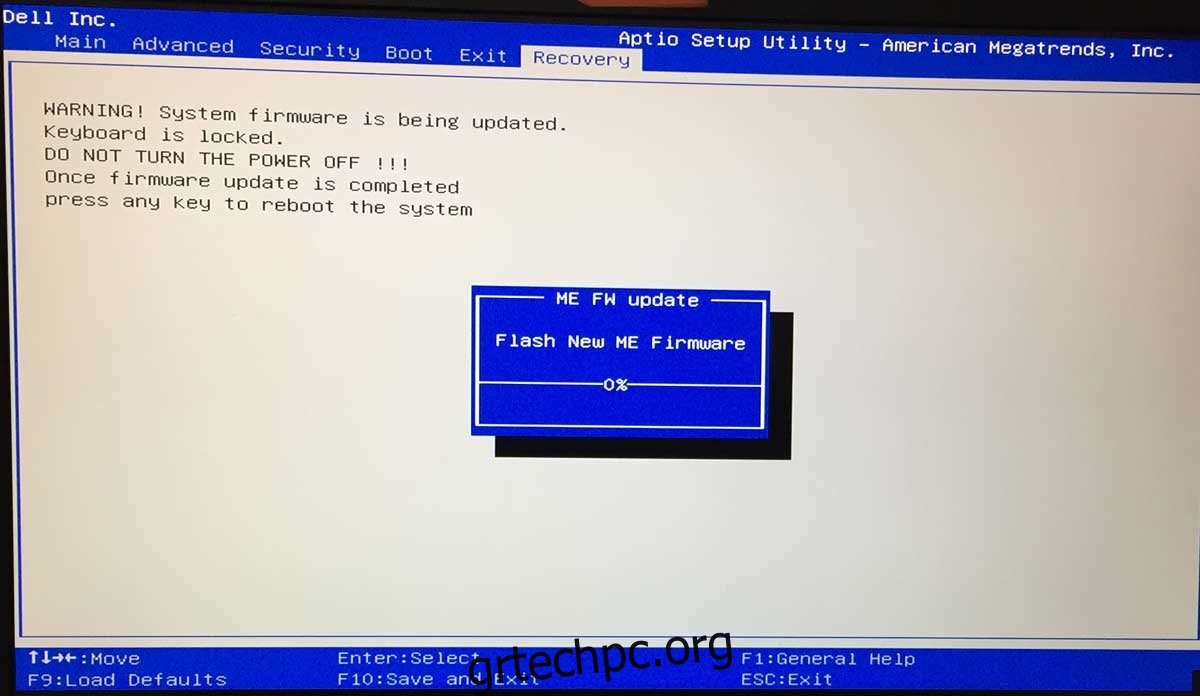
Εκκίνηση μετά την ενημέρωση
Στην ιδανική περίπτωση, θα πρέπει να μπορείτε να κάνετε εκκίνηση στην επιφάνεια εργασίας σας χωρίς κανένα πρόβλημα. Τούτου λεχθέντος, εάν αντιμετωπίσετε οποιοδήποτε πρόβλημα κατά την εκκίνηση του συστήματός σας, κλείστε το ή αναγκαστικά τερματίστε το και μετά ενεργοποιήστε το. Εάν κολλήσετε στην οθόνη κλειδώματος, μην επιλέξετε την επιλογή επανεκκίνησης από το μενού λειτουργίας. Επιλέξτε την επιλογή τερματισμού λειτουργίας και, στη συνέχεια, ενεργοποιήστε την όταν το σύστημά σας τερματιστεί πλήρως.
Είσαι ασφαλής?
Εκτελέστε ένα εργαλείο που ονομάζεται InSpectre. Θα σας πει εάν το σύστημά σας προστατεύεται από το Spectre ή όχι και ποια μέτρα πρέπει να ληφθούν για να βεβαιωθείτε ότι είστε. Εάν η ενημέρωση του BIOS έχει διορθώσει το σφάλμα, θα δείτε την παρακάτω οθόνη που λέει ότι το σύστημα είναι πλέον προστατευμένο.